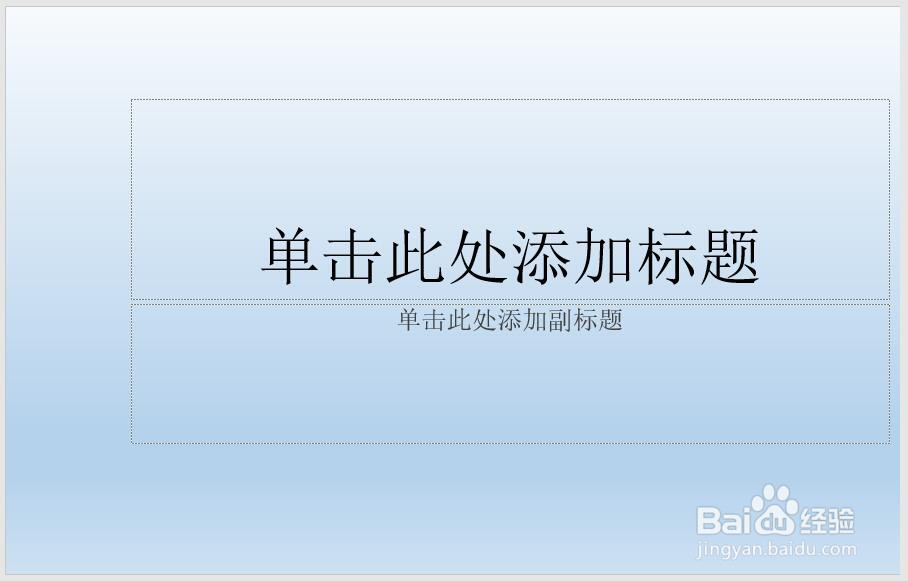1、新建并打开一个PPT2016文档,在开始选项卡中点击新建幻灯片,点击选择一个幻灯片版式。如图所示。
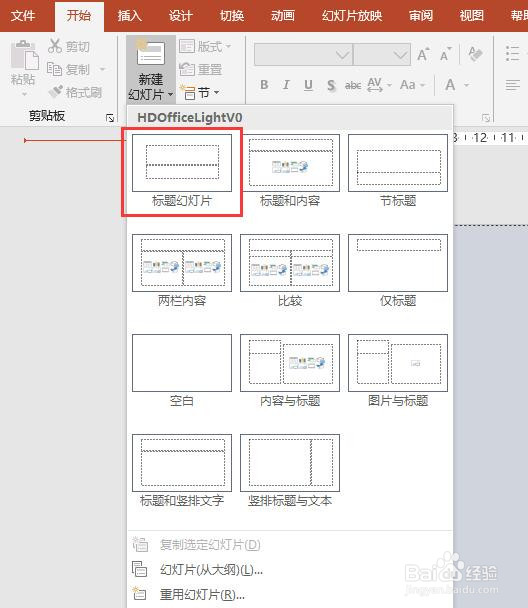
2、插入幻灯片后,效果如图所示,幻灯片的背景是白色的。

3、点击菜单栏中的设计,在设计选项卡中点击右侧的设置背景格式按钮。

4、在文档右侧弹出设置背景格式面板,可以看到填充样式为纯色填充,颜色为白色。

5、点击选择填充样式为渐变填充,显示出渐变填充的各项设置选项,如图所示,可以自定义设置渐变样式。
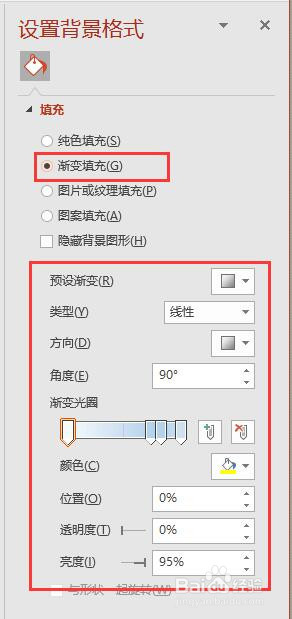
6、选中某个渐变光圈,点击颜色下拉按钮,即可选择该光圈的颜色。

7、设置渐变填充背景后,幻灯片的背景样式如图所示。